Seperti biasa cari di google.co.id , maka akan muncul seperti gambar di bawah ini:
Akan muncul seperti ini :
Mudah kan
setelah itu akan tampil gambar seperti ini
Setelah itu akan muncul seperti gambar di bawah ini, KLIK “Lanjutkan” jika anda sudah mempunyai teman di gmail/di e-mail tersebut, tetapi jika anda baru saja membuat gmail/e-mail anda KLIK saja “Lewati Langkah ini”
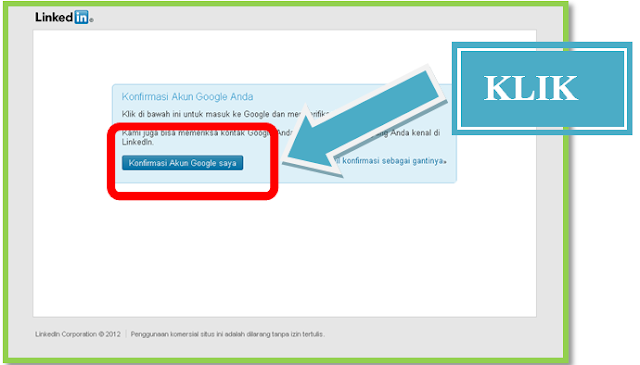

Setelah buka e-mail pastikan anda sudah mengKLIK “Kotak Masuk” , KLIK yang berjudul konfrimasi E-mail LIKNEDIN
Kemudian akan tampil seperti di bawah ini
Setelah di KLIK akan muncul gambar seperti ini ..
Anda bisa mengelinkan ke Facebook dan juga ke Twitter, maksutnya begini, jika anda sedang update status di LIKEDIN, maka status tersebut akan muncul juga di Facebook dan juga Twitter. Pasti dalam hati anda muncul pertanyaan seperti ini. “Bagaimana bisa??”oke ini jawabnya :
Kita akan ngelinkkan ke Facebook dulu ya :
1. Klik Facebook yang icon di bawah ini
2. Maka akan muncul gambar seperti di bawah ini
E-mail dan password isi dengan e-mail dan password anda waktu anda mau masuk ke Facebook, dan KLIK “Log In”
3. Selanjutnya akan ada langkah sepeti ini, klik saja “Masuk menggunakan akun Facebook”. Dengan itu anda sudah tergabung dengan Facebook
4. Anda sudah tergabung dengan Facebook, mudah kan






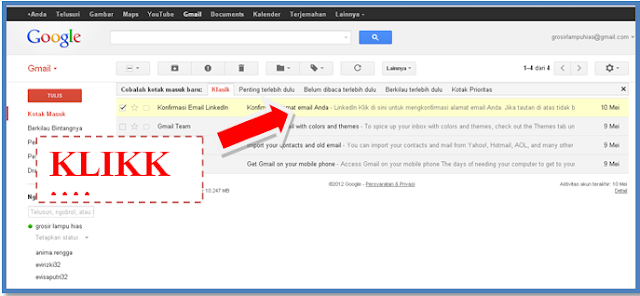




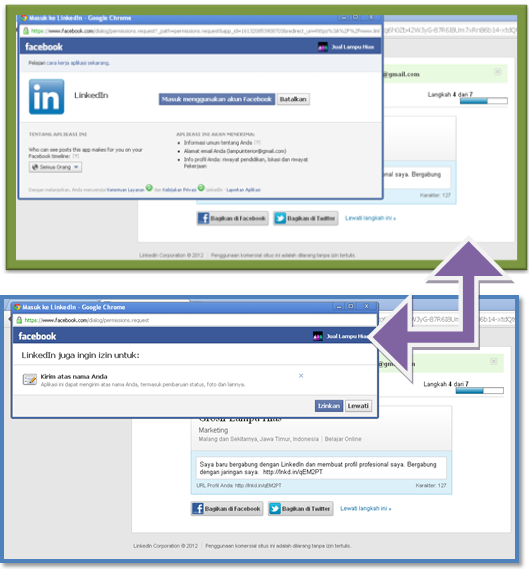

0 comments:
Post a Comment